xp无法安装iis怎么办,xp系统怎么安装iis组件
发布时间:2016-03-03 17:56:57 浏览数:
近期有用户想在电脑中安装IIS6.0,但是在安装的过程中发现电脑中没有“应用程序服务器”这一项,这样的话就无法完成安装。那么xp系统无法安装iis怎么办?下面就跟大家分享一个快捷的解决方法。
xp系统安装iis组件的方法:
1、单击开始-->运行-->输入 c:\Windows\inf\sysoc.inf 回车-->找到 [Components] 段落-->添加一行“iis=iis2.dll,OcEntry,iis2.inf,,7”-->保存关闭。

2、下载iis 6.0解压至D盘根目录(这里以D盘为例,对应下面命令的所指位置)
开始-->运行-->输入 cmd-->输入“EXPand d:\iis6\iis.dl_ c:\Windows\system32\setup\iis2.dll”
回车-->输入“EXPand d:\iis6\iis.in_ c:\Windows\inf\iis2.inf”
(注意:c:\前面有个空格,如图所示)
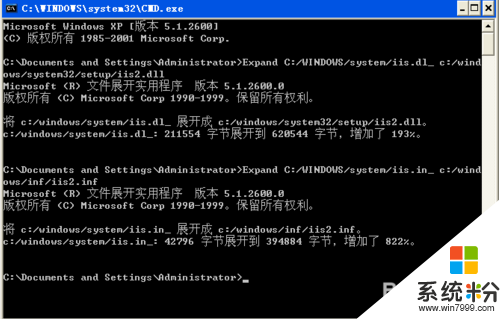
3、然后即可正常打开“添加删除windows组件”中找到“应用程序服务器”。
之后的事情,就和平常安装IIS一样了,只不过,在安装的过程中会出现找不到文件的情况(这是正常的,因为你的IIS安装目录没在XP默认的目录下)。这时,你就需要点击浏览,选择你刚刚解压的目录就可以了,这种让你选择安装文件的现象共会出现3次,每次的目录都按上面说的步骤即可。